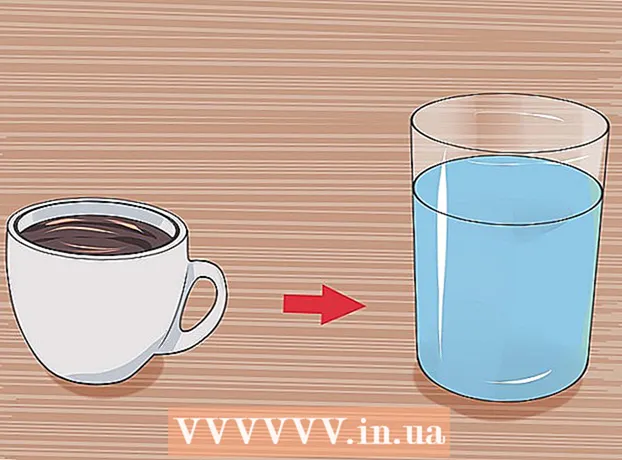Autorius:
Tamara Smith
Kūrybos Data:
24 Sausio Mėn 2021
Atnaujinimo Data:
1 Liepos Mėn 2024
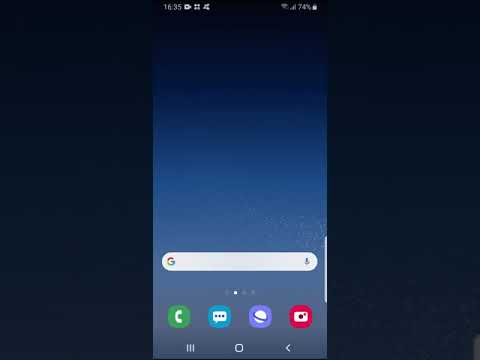
Turinys
Šis straipsnis išmokys jus, kaip išsaugoti „Zoom“ susitikimo garsą ir vaizdo įrašą „Android“ telefone ar planšetiniame kompiuteryje. Viskas, ką jums reikia padaryti, tai įdiegti programą iš „Play“ parduotuvės, kuri įrašys jūsų ekraną.
Žengti
 Įdiekite programą, kad įrašytumėte ekraną iš „Play“ parduotuvės. Kai kurios populiarios parinktys, turinčios teigiamą įvertinimą, yra „Mobizen“, „DU Recorder“ ir „Screen Recorder by Genius Recorder“. Kaip atsisiųsti programą, kad įrašytumėte ekraną:
Įdiekite programą, kad įrašytumėte ekraną iš „Play“ parduotuvės. Kai kurios populiarios parinktys, turinčios teigiamą įvertinimą, yra „Mobizen“, „DU Recorder“ ir „Screen Recorder by Genius Recorder“. Kaip atsisiųsti programą, kad įrašytumėte ekraną: - Atidarykite „Play Store“
 Atidarykite programą. Šie veiksmai yra panašūs visoms populiarioms parinktims. Vykdykite ekrane pateikiamas instrukcijas, kad atliktumėte vadovą / diegimo procedūrą ir, kai būsite paraginti, būtinai suteikite reikiamus leidimus.
Atidarykite programą. Šie veiksmai yra panašūs visoms populiarioms parinktims. Vykdykite ekrane pateikiamas instrukcijas, kad atliktumėte vadovą / diegimo procedūrą ir, kai būsite paraginti, būtinai suteikite reikiamus leidimus. - Kai programa bus atidaryta, ekrano pakraštyje pasirodys plūduriuojanti piktograma. Norėdami paspausti įrašymo funkcijas, galite paspausti šią piktogramą.
- Ši piktograma lieka pasiekiama ekrane, kad galėtumėte įrašyti bet kurioje programoje.
 Atidarykite mastelį. Tai mėlyna piktograma su mėlyna ir balta vaizdo kamera viduje. Paprastai tai yra pagrindiniame ekrane arba kitose programose.
Atidarykite mastelį. Tai mėlyna piktograma su mėlyna ir balta vaizdo kamera viduje. Paprastai tai yra pagrindiniame ekrane arba kitose programose.  Pradėkite susitikimą. Jei prisijungiate prie esamo susitikimo, iškart pereikite prie kito žingsnio. Jei rengiate susitikimą, atlikite šiuos veiksmus:
Pradėkite susitikimą. Jei prisijungiate prie esamo susitikimo, iškart pereikite prie kito žingsnio. Jei rengiate susitikimą, atlikite šiuos veiksmus: - Prisijunkite prie savo „Zoom“ paskyros.
- Paspauskite „Pradėti susitikimą“.
- Slinkite slankiklį „Naudoti asmeninio susitikimo ID“ į padėtį Įjungta (mėlyna).
- Pasidalykite toliau pateiktu kodu su kitais, kurie dalyvaus susitikime.
- Paspauskite „Pradėti susitikimą“.
 Dalyvaukite susitikime. Jei rengiate susitikimą, eikite tiesiai į kitą žingsnį. Priešingu atveju atlikite šiuos veiksmus:
Dalyvaukite susitikime. Jei rengiate susitikimą, eikite tiesiai į kitą žingsnį. Priešingu atveju atlikite šiuos veiksmus: - Paspauskite „Prisijungti prie susitikimo“.
- Įveskite susitikimo kodą / ID.
- Paspauskite „Prisijungti prie susitikimo“.
 Norėdami įrašyti ekraną, palieskite plaukiojančią programos piktogramą. Pasirodys papildomos piktogramos / parinktys.
Norėdami įrašyti ekraną, palieskite plaukiojančią programos piktogramą. Pasirodys papildomos piktogramos / parinktys.  Paspauskite įrašymo mygtuką. Šis mygtukas skiriasi priklausomai nuo programos, tačiau dažniausiai primena taško arba taikinio piktogramą. Tai įrašys ir garsą, ir vaizdo įrašą iš programos.
Paspauskite įrašymo mygtuką. Šis mygtukas skiriasi priklausomai nuo programos, tačiau dažniausiai primena taško arba taikinio piktogramą. Tai įrašys ir garsą, ir vaizdo įrašą iš programos. - Jums gali tekti suteikti papildomų leidimų prieš pradedant įrašyti pirmą kartą.
- Norėdami pristabdyti įrašymą, šalia slankiosios piktogramos paspauskite pristabdymo mygtuką (paprastai dvi vertikalias linijas).
 Paspauskite sustabdymo mygtuką, kad baigtumėte įrašymą, kai baigsite. Paprastai tai yra kvadratas arba apskritimas. Tai apims jūsų paruoštą vaizdo įrašą „Android“ galerijoje.
Paspauskite sustabdymo mygtuką, kad baigtumėte įrašymą, kai baigsite. Paprastai tai yra kvadratas arba apskritimas. Tai apims jūsų paruoštą vaizdo įrašą „Android“ galerijoje.
- Atidarykite „Play Store“